Configuration des paramètres d'alarme audio
L'action Audio Alarm joue un fichier audio de votre choix chaque fois qu'une alerte est déclenchée. Vous pouvez utiliser cette alarme pour effrayer les intrus potentiels à partir de l'emplacement que vous surveillez.
Par exemple, si vous souhaitez sécuriser votre pièce pendant que vous n'êtes pas présent, placez votre caméra vers la porte et configurez-la pour allumer l'alarme audio lors de la détection de mouvement. Maintenant, chaque fois que quelqu'un essaie d'entrer dans votre chambre, l'alerte sera déclenchée et WebCam Monitor jouera l'alarme.
Pour configurer les paramètres de l'alarme audio, cliquez sur Ajouter une Webcam >> Actions >> Configurer Bouton d'action de l'alarme audio 
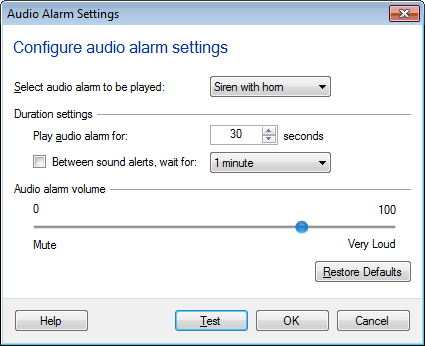
Définir le fichier audio
Sélectionnez le fichier audio à lireÀ partir de la liste déroulante, lorsque cette action s'exécute.
Durée
Lecture d'alarme audio pendant N secondes: C'est la durée pendant laquelle l'alarme audio sera jouée. Lors de la détection de mouvement, l'alarme audio sera démarrée et lue pendant la durée choisie. Lorsque l'alarme est augmentée et avant la durée si le mouvement est détecté à nouveau, l'alarme audio ne sera plus redémarré.
Entre les alertes sonores, attendez M minutes: Lorsque cette option est cochée, lors de la détection de mouvement, l'alarme sera augmentée pour N Secondes. Lorsque l'alarme s'arrête, l'application attendra M minutes. Après M minutes, l'alarme ne sera relevée que lorsque le mouvement sera détecté après M minutes.
Volume audio
Sélectionnez le volume du fichier audio sur une échelle de 0 à 100.
Une fois cette action sélectionnée et configurée, vous pouvez commencer la surveillance. Lorsqu'un mouvement est détecté, WebCam Monitor reproduira à plusieurs reprises le fichier spécifié.
|